Vài thủ thuật nhỏ với Registry được giới thiệu trong bài này sẽ giúp bạn làm việc hiệu quả hơn với chiếc máy tính của mình. Để sửa đổi Registry bạn cần khởi động Registry Editor, cách đơn giản nhất là bạn bấm vào Start > Run, sau đó bạn gõ vào hộp thoại Run chữ Regedit, nhấn nút OK. Sau khi sửa đổi Registry thì bạn cần khởi động lại máy tính để các thay đổi này có hiệu lực.
* Cảnh báo: Mọi thao tác với Registry đều rất nguy hiểm. Trước khi triển khai bạn nên backup registry để phòng ngừa.
VỀ ACTIVE DESKTOP
Cho phép chế độ Desktop hoạt động hay không:
User Key: HKEY_CURRENT_USER\ Software\ Microsoft\ Windows\ CurrentVersion\ Policies\ Explorer
System Key: HKEY_LOCAL_MACHINE\ Software\ Microsoft\ Windows\ CurrentVersion\ Policies\ Explorer
Name: ForceActiveDesktopOn
Type: REG_DWORD (DWORD Value)
Value: (0 = default, 1 = enabled)
Một số ngăn cản khi cho phép chế độ Desktop hoạt động.
NoChangingWallpaper - Không cho phép thay đổi hình Wallpaper.
NoComponents - Không cho phép hiển thị các thành phần.
NoAddingComponents - Không cho phép thêm các thành phần mới.
NoDeletingComponents - Không cho phép xoá các thành phần.
NoEditingComponents - Không cho phép sữa các thành phần.
NoCloseDragDropBands - Không cho phép chức năng dùng chuột kéo thả trên Desktop.
NoMovingBands - Không cho phép chức năng kéo thả các Taskbar đi nơi khác trên Desktop.
NoHTMLWallPaper - Chỉ cho phép hình dạng bitmaps (BMP).
User Key:HKEY_CURRENT_USER\ Software\ Microsoft\ Windows\ CurrentVersion\ Policies\ ActiveDesktop.
System Key: HKEY_LOCAL_MACHINE\ Software\ Microsoft\ Windows\ CurrentVersion\ Policies\ ActiveDesktop.
Type: REG_DWORD (DWORD Value)
Value: (0 = disable restriction, 1 = enable restriction)
Ẩn chức năng Active Desktop từ Menu Settings trên Start Menu.
User Key: HKEY_CURRENT_USER\ Software\ Microsoft\ Windows\ CurrentVersion\ Policies\ Explorer.
System Key: HKEY_LOCAL_MACHINE\ Software\ Microsoft\ Windows\ CurrentVersion\ Policies\ Explorer.
Name: NoSetActiveDesktop
Type: REG_DWORD (DWORD Value)
Value: (0 = disable restriction, 1 = enable restriction)
Không cho thay đổi chế độ Active Destop.
User Key: HKEY_CURRENT_USER\ Software\ Microsoft\ Windows\ CurrentVersion\ Policies\ Explorer
System Key: HKEY_LOCAL_MACHINE\ Software\ Microsoft\ Windows\ CurrentVersion\ Policies\ Explorer
Name: NoActiveDesktopChanges
Type: REG_DWORD (DWORD Value)
Value: (0 = disable restriction, 1 = enable restriction)
________________________________________
VỀ CONTROL PANEL
Không cho phép thay đổi kiểu dáng của các Controls.
Phần này sẽ hạn chế một phần hoặc tất cả các chức năng trong mục (Tab) Appearance trong Display. Gán giá trị 0: để hiện, 1 để ẩn với các tên khoá đưa ra phía bên dưới.
NoVisualStyleChoice - không cho phép thay đổi kiểu dáng của các cửa sổ và út nhấn.
NoColorChoice - Không cho phép thay đổi sơ đồ màu.
NoSizeChoice - Không cho phép thay đổi cỡ chữ.
User Key: HKEY_CURRENT_USER\ Software\ Microsoft\ Windows\ CurrentVersion\ Policies\ System.
Name: NoColorChoice, NoSizeChoice, NoVisualStyleChoice, SetVisualStyle.
Tắt chế độ Themes Settings trong Display trong Control Panel:
Themes Settings để thay đổi kiểu dáng của các cửa sổ các nút nhấn. Nếu không thích sài thì cất chúng đi bằng cách tạo một khoá mới với tên 'NoThemesTab' và gán giá trị cho nó là 1.
User Key: HKEY_CURRENT_USER\ Software\ Microsoft\ Windows\ CurrentVersion\ Policies\ Explorer.
System Key: HKEY_LOCAL_MACHINE\ Software\ Microsoft\ Windows\ CurrentVersion\ Policies\ Explorer.
Name: NoThemesTab
Type: REG_DWORD (DWORD Value)
Value: (0 = default, 1 = enable restriction)
Tắt chế độ thay đổi Keyboard Navigation Settings trong Control Panel:
User Key: HKEY_CURRENT_USER\ Software\ Microsoft\ Windows\ CurrentVersion\ Policies\ Explorer.
System Key: HKEY_LOCAL_MACHINE\ Software\ Microsoft\ Windows\ CurrentVersion\ Policies\ Explorer.
Name: NoChangeKeyboardNavigationIndicators
Type: REG_DWORD (DWORD Value)
Value: (0 = default, 1 = enable restriction)
Ngăn cản tính năng trình diễn hoạt hình Animation Settings.
User Key: HKEY_CURRENT_USER\ Software\ Microsoft\ Windows\ CurrentVersion\ Policies\ Explorer.
System Key: HKEY_LOCAL_MACHINE\ Software\ Microsoft\ Windows\ CurrentVersion\ Policies\ Explorer.
Name: NoChangeAnimation
Type: REG_DWORD (DWORD Value)
Value: (0 = default, 1 = enable restriction)
Điều khiển chế độ hoạt hình :
User Key: HKEY_CURRENT_USER\ Control Panel\ Desktop\ WindowMetrics
Name: MinAnimate
Type: REG_SZ (String Value)
Value: (0=disable, 1=enable)
Tắt Settings của Display trong Control Panel:
Điều này cũng có nghĩa là bạn không thể thay đổi được độ phân giản của màn hình mục Settings không được phép hoạt động.
User Key: HKEY_CURRENT_USER\ Software\ Microsoft\ Windows\ CurrentVersion\ Policies\ System.
System Key: HKEY_LOCAL_MACHINE\ Software\ Microsoft\ Windows\ CurrentVersion\ Policies\ System.
Name: NoDispSettingsPage
Type: REG_DWORD (DWORD Value)
Value: (0 = disabled, 1 = enabled)
Tắt mục ScreenSaver của Display trong Control Panel:
Khi tắt mục ScreenSaver không có nghĩa là tắt chế độ ScreenSaver tự chạy, mà là ẩn không cho thay đổi, chỉnh sữa ScreenSaver. Vì vậy trước khi tắt nó đi bạn phải cân nhắc.
User Key: HKEY_CURRENT_USER\ Software\ Microsoft\ Windows\ CurrentVersion\ Policies\ System.
System Key: HKEY_LOCAL_MACHINE\ Software\ Microsoft\ Windows\ CurrentVersion\ Policies\ System.
Name: NoDispScrSavPage
Type: REG_DWORD (DWORD Value)
Value: (0 = disabled, 1 = enabled)
Tắt mục thay đổi hình nền của Display trong Control Panel:
Không cho thay đổi hình nền, màu nền của Desktop.
User Key: HKEY_CURRENT_USER\ Software\ Microsoft\ Windows\ CurrentVersion\ Policies\ System.
System Key: HKEY_LOCAL_MACHINE\ Software\ Microsoft\ Windows\ CurrentVersion\ Policies\ System.
Name: NoDispBackgroundPage
Type: REG_DWORD (DWORD Value)
Value: (0 = disabled, 1 = enabled)
Tắt mục Appearance của Display trong Control Panel.
User Key: HKEY_CURRENT_USER\ Software\ Microsoft\ Windows\ CurrentVersion\ Policies\ System.
System Key: HKEY_LOCAL_MACHINE\ Software\ Microsoft\ Windows\ CurrentVersion\ Policies\ System.
Name: NoDispAppearancePage
Type: REG_DWORD (DWORD Value)
Value: (0 = disabled, 1 = enabled)
________________________________________
VỀ DISK DRIVES
Thay đổi thông số cảnh báo số % không gian đĩa cứng còn trống (Windows XP).
Giá trị mặc định là 10%.
Key: HKEY_LOCAL_MACHINE\ System\ CurrentControlSet\ Services\ LanmanServer\ Parameters
Name: DiskSpaceThreshold.
Type: REG_DWORD (DWORD Value)
Value: 0 - 99 percent (Default is 10)
Điều khiển thông số hạn chế không gian cho Master File Table.
Giá trị mặc định là 1.
Key: HKEY_LOCAL_MACHINE\ System\ CurrentControlSet\ Control\ FileSystem
Name: NtfsMftZoneReservation
Type: REG_DWORD (DWORD Value)
Value: 1 (default) - 4 (maximum)
Tắt chế độ ghi đĩa CD trực tiếp từ Window Explorer (Windows Xp)
Trong Windows XP cho phép bạn ghi một đĩa CD dễ dàng bằng cách kéo những tập tin hoặc thư mục rồi thả vào biểu tượng đĩa CDR. Bạn có thể tắt chế độ này đi.
User Key: HKEY_CURRENT_USER\ Software\ Microsoft\ Windows\ CurrentVersion\ Policies\ Explorer
System Key: HKEY_LOCAL_MACHINE\ Software\ Microsoft\ Windows\ CurrentVersion\ Policies\ Explorer
Name: NoCDBurning
Type: REG_DWORD (DWORD Value)
Value: (0 = Allow CDR, 1 = Disable CDR)
Thay đổi tên và biểu tượng của ổ đĩa.
Key: HKEY_LOCAL_MACHINE\ SOFTWARE\ Microsoft\ Windows\ CurrentVersion\ Explorer\ DriveIcons
Name: Default
Type: REG_SZ (String Value)
Chỉ định chương trình chơi đĩa CD Audio.
Mặc định khi bạn đưa đĩa Cd Audio vào đĩa thì CD Player của Microsoft sẽ mở đĩa lên. Nhưng nếu có chương trình khác hay hơi bạn có thể chỉ định cho chương trình đó thay thế.
Key: HKEY_CLASSES_ROOT\ AudioCD\ Shell\ Play\ Command
Name: (Default)
Type: REG_SZ (String Value)
Value: Command-line to Execute - nhập vào đường dẫn của chương trình chơi đĩa bạn muốn.
Điền khiển chế độ tự động mở đĩa CD khi đưa đĩa vào ổ.
Key: HKEY_LOCAL_MACHINE\ SYSTEM\ CurrentControlSet\ Services\ CDRom.
Name: Autorun
Type: REG_DWORD (DWORD Value)
Value: (0=disable, 1=enable)
________________________________________
VỀ EXPLORER
Ẩn mục Distributed File System trong Windows Explorer
User Key: HKEY_CURRENT_USER\ Software\ Microsoft\ Windows\ CurrentVersion\ Policies\ Explorer.
Name: NoDFSTab
Type: REG_DWORD (DWORD Value)
Value: (0 = default, 1 = enable restriction)
Ẩn mục Security
User Key: HKEY_CURRENT_USER\ Software\ Microsoft\ Windows\ CurrentVersion\ Policies\ Explorer.
Name: NoSecurityTab
Type: REG_DWORD (DWORD Value)
Value: (0 = default, 1 = enable restriction)
Ẩn mục Hardware
User Key: HKEY_CURRENT_USER\ Software\ Microsoft\ Windows\ CurrentVersion\ Policies\ Explorer.
Name: NoHardwareTab
Type: REG_DWORD (DWORD Value)
Value: (0 = default, 1 = enable restriction)
Tắt Menu New.
Tìm đến khoá sau và thêm cho nó dấu '-' sau dấu '{' :
System Key: HKEY_CLASSES_ROOT\ CLSID\ {D969A300-E7FF-11d0-A93B-00A0C90F2719**
________________________________________
VỀ INTERNET EXPLORER
Ẩn một số nút trên thanh ToolBar của Internet Explorer.
Cần tạo một khoá với tên là 'SpecifyDefaultButtons' và gán giá trị cho nó là 1 để thực hiện cêế độ ẩn một số nút trong danh sách liệt kê bên dơới, bước kế tiếp muốn ẩn một nút bất kỳ trong danh sách bên dưới thì bạn cần tạo một khoá mới với tên nút đó và gán cho nó giá trị là 2.
- Btn_Back
- Btn_Forward
- Btn_Stop
- Btn_Refresh
- Btn_Home
- Btn_Search
- Btn_Favorites
- Btn_Folders
- Btn_Media
- Btn_History
- Btn_Fullscreen
- Btn_Tools
- Btn_MailNews
- Btn_Size
- Btn_Print
- Btn_Edit
- Btn_Discussions
- Btn_Cut
- Btn_Copy
- Btn_Paste
- Btn_Encoding
- Btn_PrintPreview
User Key: HKEY_CURRENT_USER\ Software\ Microsoft\ Windows\ CurrentVersion\ Policies\Explorer
System Key: HKEY_LOCAL_MACHINE\ Software\ Microsoft\ Windows\ CurrentVersion\ Policies\ Explorer
Name: SpecifyDefaultButtons
Type: REG_DWORD (DWORD Value).
Không cho phép thay đổi (Customize) trên Toolbar của Internet Explorer.
User Key: HKEY_CURRENT_USER\ Software\ Microsoft\ Windows\ CurrentVersion\ Policies\Explorer
System Key: HKEY_LOCAL_MACHINE\ Software\ Microsoft\ Windows\ CurrentVersion\ Policies\Explorer
Name: NoToolbarCustomize
Type: REG_DWORD (DWORD Value)
Value: (1 = enable restriction)
Không cho hiện nút Option trong Menu Tool của Internet Explorer:
User Key: HKEY_CURRENT_USER\ Software\ Microsoft\ Windows\ CurrentVersion\ Policies\Explorer
System Key: HKEY_LOCAL_MACHINE\ Software\ Microsoft\ Windows\ CurrentVersion\ Policies\Explorer
Name: NoBandCustomize
Type: REG_DWORD (DWORD Value)
Value: (1 = enable restriction)
Không cho hiện một số nút trên Menu Help:
NoHelpMenu - Disable the entire help menu
NoHelpItemNetscapeHelp - Remove the "For Netscape Users" menu item
NoHelpItemSendFeedback - Remove the "Send Feedback" menu item
NoHelpItemTipOfTheDay - Remove the "Tip of the Day" menu item
NoHelpItemTutorial - Remove the "Tour" (Tutorial) menu item
User Key: HKEY_CURRENT_USER\ Software\ Policies\ Microsoft\ Internet Explorer\Restrictions
System Key: HKEY_LOCAL_MACHINE\ Software\ Policies\ Microsoft\ Internet Explorer\Restrictions
Type: REG_DWORD (DWORD Value)
Value: (0 = restriction disabled, 1 = restriction enabled)
Không cho phép tải file từ Internet về:
User Key: HKEY_CURRENT_USER\ Software\ Microsoft\ Windows\ CurrentVersion\Internet Settings\ Zones\ 3
System Key: HKEY_LOCAL_MACHINE\ Software\ Microsoft\ Windows\ CurrentVersion\Internet Settings\ Zones\ 3
Name: 1803
Type: REG_DWORD (DWORD Value)
Value: (0 = downloads enabled, 3 = downloads disabled)
Không cho phép truy file từ một đường dẫn Internet.
User Key: HKEY_CURRENT_USER\ Software\ Microsoft\ Windows\ CurrentVersion\ Policies\Explorer
System Key: HKEY_LOCAL_MACHINE\ Software\ Microsoft\ Windows\ CurrentVersion\ Policies\Explorer
Name: NoFileUrl
Type: REG_DWORD (DWORD Value)
Value: (0 = Enable File URLs, 1 = Disable)
Ẩn một số nút trong Internet Explorer:
NoBrowserClose - Disable the option of closing Internet Explorer.
NoBrowserContextMenu - Disable right-click context menu.
NoBrowserOptions - Disable the Tools / Internet Options menu.
NoBrowserSaveAs - Disable the ability to Save As.
NoFavorites - Disable the Favorites.
NoFileNew - Disable the File / New command.
NoFileOpen - Disable the File / Open command.
NoFindFiles - Disable the Find Files command.
NoSelectDownloadDir - Disable the option of selecting a download directory.
NoTheaterMode - Disable the Full Screen view option.
NoAddressBar - Disable the address bar.
NoToolBar - Disable the tool bar.
NoToolbarOptions - Disable the ability to change toolbar selection.
NoLinksBar - Disable the links bar.
NoViewSource - Disable the ability to view the page source HTML.
NoNavButtons - Disables the Forward and Back navigation buttons
NoPrinting - Remove Print and Print Preview from the File menu.
NoBrowserBars - Disable changes to browsers bars.
AlwaysPromptWhenDownload - Always prompt user when downloading files.
User Key: HKEY_CURRENT_USER\ Software\ Policies\ Microsoft\ Internet Explorer\Restrictions
System Key: HKEY_LOCAL_MACHINE\ Software\ Policies\ Microsoft\ Internet Explorer\Restrictions
Type: REG_DWORD (DWORD Value)
Value: (0 = disable restriction, 1 = enable restriction)
Dấu một số tính năng trong Internet Options trong Control Panel
Advanced - Prevent changes to advanced settings
Autoconfig - Prevent changes to Automatic Configuration
Cache - Prevent changes to temporary file settings
CalendarContact - Prevent changes to calender and contacts
Certificates - Prevent changes to security certificates
Check_If_Default - Prevent changes to default browser check
Colors - Prevent Color changes
Connection Settings - Prevent changes to connection settings
Connection Wizard - Disable the Connection Wizard
Fonts - Disable font changes
History - Disable changes to History settings
HomePage - Disable changes to Home Page settings
Languages - Disable Language changes
Links - Disable Links changes
Messaging - Disable Messaging changes
Profiles - Disable changes to Profiles
Proxy - Disable changes to Proxy settings
Ratings - Disable Ratings changes
Wallet - Disable changes to Wallet settings
User Key: HKEY_CURRENT_USER\ Software\ Policies\ Microsoft\ Internet Explorer\Control Panel
System Key: HKEY_LOCAL_MACHINE\ Software\ Policies\ Microsoft\ Internet Explorer\Control Panel
Type: REG_DWORD (DWORD Value)
Value: (0 = disable restriction, 1 = enable restriction)
Xoá những địa chỉ web bạn đã vào.
Vào Registry tìm đến khoá bên dưới, xoá các nhánh con bên cửa sổ bên phải, trừ Default
User Key: HKEY_CURRENT_USER\ Software\ Microsoft\ Internet Explorer\ TypedURLs
Không cho cài chương trình từ một website nào đó.
Bạn tạo một Key mới với đường dẫn bên dưới.
HKEY_LOCAL_MACHINE\ SOFTWARE\ Microsoft\ Windows\ CurrentVersion\ Internet Settings\ ZoneMap\ Domains\ restricted.com
Under the sub-key create a new DWORD value called "*" and set it to equal "4"
System Key: HKEY_LOCAL_MACHINE\ SOFTWARE\ Microsoft\ Windows\ CurrentVersion\Internet Settings\ ZoneMap\ Domains
Name: *
Type: REG_DWORD (DWORD Value)
Value: (4 = restricted)
Điều khiển chế độ thông báo lỗi.
System Key: HKEY_LOCAL_MACHINE\ Software\ Microsoft\ Internet Explorer\ Main
Name: IEWatsonDisabled, IEWatsonEnabled
Type: REG_DWORD (DWORD Value)
________________________________________
Về Logon & Authentication
Không cho Screensaver chạy trong khi Logon:
Khi chưa Logon vào hệ thống, nếu để máy ở trạng thái 'không chịu đưa chìa vào mở khoá cửa' quá lâu thì Screensaver sẽ chạy. Ta có thể tắt chúng.
User Key: HKEY_USERS\ .DEFAULT\ Control Panel\ Desktop
Name: ScreenSaveActive
Type: REG_SZ (String Value)
Value: (0 = disabled, 1 = enabled)
Hiển thị nút Shutdown trên hộp thoại Dialog:
Rất cần để những kẻ tò mò mở máy bạn lên mà không vào được sẽ nhấn nút Shutdown ngay trước mặt thay vì rút nguồn nguy hại đến máy.
System Key: HKEY_LOCAL_MACHINE\ SOFTWARE\ Microsoft\ Windows NT\ CurrentVersion\ Winlogon
Name: ShutdownWithoutLogon
Type: REG_SZ (String Value)
Value: (0 = disabled, 1 = enabled)
Cho phép tự động Logon:
Cho phép người dùng sử dụng chế độ tự động đăng nhập vào hệ thống sau khi khởi động.
System Key: HKEY_LOCAL_MACHINE\ SOFTWARE\ Microsoft\ Windows NT\ CurrentVersion\ Winlogon
Name: ForceAutoLogon
Type: REG_SZ (String Value)
Value: (0 = disabled, 1 = enabled)
Tắt chế độ lưu mật khẩu:
User Key: HKEY_CURRENT_USER\ Software\ Microsoft\ Windows\ CurrentVersion\ Policies\ Network
System Key: HKEY_LOCAL_MACHINE\ Software\ Microsoft\ Windows\ CurrentVersion\ Policies\ Network
Name: DisablePwdCaching
Type: REG_DWORD (DWORD Value)
Value: (0 = disabled, 1= enabled)
Bắt buộc mật khẩu là các chữ a-z và số. Không cho phép các ký tự khác:
User Key: HKEY_CURRENT_USER\ Software\ Microsoft\ Windows\ CurrentVersion\ Policies\ Network
System Key: HKEY_LOCAL_MACHINE\ Software\ Microsoft\ Windows\ CurrentVersion\ Policies\ Network.
Name: AlphanumPwds
Type: REG_DWORD (DWORD Value)
Value: (0 = disabled, 1= enabled)
Ẩn nút Change Password.
User Key: HKEY_CURRENT_USER\ Software\ Microsoft\ Windows\ CurrentVersion\ Policies\ System.
System Key: HKEY_LOCAL_MACHINE\ Software\ Microsoft\ Windows\ CurrentVersion\ Policies\ System.
Name: DisableChangePassword
Type: REG_DWORD (DWORD Value)
Value: (0 = disabled, 1 = enabled)
Tắt chế độ khoá nút WorkStation:
User Key: HKEY_CURRENT_USER\ Software\ Microsoft\ Windows\ CurrentVersion\ Policies\ System
System Key: HKEY_LOCAL_MACHINE\Software\Microsoft\Windows\Curr entVersion\Policies\System
Name: DisableLockWorkstation
Type: REG_DWORD (DWORD Value)
Value: (0 = disabled, 1 = enabled)
Tắt chế độ nhấn và giữ phím Shift để không cho chạy một số chương trình tự động khi logon:
System Key: HKEY_LOCAL_MACHINE\ Software\ Microsoft\ Windows NT\ CurrentVersion\ Winlogon
Name: IgnoreShiftOverride
Type: REG_SZ (String Value)
Value: (1 = Ignore Shift)
Yêu cầu người dùng phải nhấn tổ hợp phím Ctrl + Alt + Del trước khi đăng nhập vào hệ thống:
System Key: HKEY_LOCAL_MACHINE\ SOFTWARE\ Microsoft\ Windows NT\ CurrentVersion\ Winlogon.
Name: DisableCAD
Type: REG_DWORD (DWORD Value)
Value: (0 = Require Ctrl+Alt+Delete, 1 = Disable)
Thay đổi dòng thông báo trên hộp thoại Logon và hộp thoại Security:
System Key: HKEY_LOCAL_MACHINE\ SOFTWARE\ Microsoft\ Windows NT\ CurrentVersion\ Winlogon
Name: Welcome
Type: REG_SZ (String Value)
Value: Text to display - nội dung muốn hiển thị
Không cho phép hiện tên người dùng cuối cùng:
User Key: HKEY_CURRENT_USER\ SOFTWARE\ Microsoft\ Windows\ CurrentVersion\ Policies\ System
System Key: HKEY_LOCAL_MACHINE\ SOFTWARE\ Microsoft\ Windows\ CurrentVersion\ Policies\ System
Name: DontDisplayLastUserName
Type: REG_DWORD (DWORD Value)
Value: (1 = remove username)
Hạn chế số người dùng tự động đăp nhập vào hệ thống:
System Key: HKEY_LOCAL_MACHINE\ Software\ Microsoft\ Windows NT\ CurrentVersion\ Winlogon
Name: AutoLogonCount
Type: REG_DWORD (DWORD Value)
Value: Number of Automatic Logins
Chỉ định số người đăng nhập vào hệ thống được lưu vết:
System Key: HKEY_LOCAL_MACHINE\ SOFTWARE\ Microsoft\ Windows NT\ CurrentVersion\ Winlogon Name: CachedLogonsCount
Type: REG_SZ (String Value)
Value: 0 - 50 (0 = disabled, 10 = default)
Cho phép bung hộp thoại đòi nhập Password khi UnLock máy và thoát khỏi Screen Saver:
System Key: HKEY_LOCAL_MACHINE\ Software\ Microsoft\ Windows NT\ CurrentVersion\ Winlogon
Name: ForceUnlockLogon
Type: REG_DWORD (DWORD Value)
Value: 0 = default authentication, 1 = online authentication
Hiển thị hộp thông báo trước khi Logon:
Windows 95, 98 and Me:HKEY_LOCAL_MACHINE\ SOFTWARE\ Microsoft\ Windows\ CurrentVersion\ Winlogon
Windows NT, 2000 and XP:HKEY_LOCAL_MACHINE\ SOFTWARE\ Microsoft\ Windows NT\ CurrentVersion\ Winlogon
Name: LegalNoticeCaption, LegalNoticeText
Type: REG_SZ (String Value)
- LegalNoticeCation: Thanh tiêu đề.
- LegalNoticeText: Nội dung của thông báo.
Hiển thị dòng thông báo trong cửa sổ đăng nhập:
System Key: HKEY_LOCAL_MACHINE\ SOFTWARE\ Microsoft\ Windows NT\ CurrentVersion\ Winlogon
Name: LogonPrompt - nội dung thông báo, lời chào,.....
Type: REG_SZ (String Value)
Cho phép không xây dựng Protables trước khi đăng nhập vào hệ thống:
User Key: HKEY_CURRENT_USER\ SOFTWARE\ Microsoft\ Windows\ CurrentVersion\ Policies\System
System Key: HKEY_LOCAL_MACHINE\ SOFTWARE\ Microsoft\ Windows\ CurrentVersion\ Policies\ System
Name: UndockWithoutLogon
Type: REG_DWORD (DWORD Value)
Value: (0 = disabled, 1 = enabled)
Tự động Logon vào hệ thống:
Tạo một dòng mới 'DefaultUserName' và set username mà bạn muốn tự động Logon
Tạo một dòng mới 'DefaultPassword' và set password của username đã nhập vào ở trên
Tạo một dòng mới 'DefaultDomainName' và set domain cho user. Ignore this value if the NT box is not participating in NT Domain security.
Tạo một dòng mới có giá trị là 'AutoAdminLogon' and set '1' to enable auto logon or '0' to disable it..
System Key: HKEY_LOCAL_MACHINE\ SOFTWARE\ Microsoft\ Windows NT\ CurrentVersion\ Winlogon Name: AutoAdminLogon
Type: REG_SZ (String Value)
Value: (0=disable, 1=enable)
Chỉ định chiều dài tối thiểu của mật khẩu:
User Key: HKEY_CURRENT_USER\ SOFTWARE\ Microsoft\ Windows\ CurrentVersion\ Policies\Network
System Key: HKEY_LOCAL_MACHINE\ SOFTWARE\ Microsoft\ Windows\ CurrentVersion\ Policies\Network
Name: MinPwdLen
Type: REG_BINARY (Binary Value)
VỀ MAIN BOARD - CPU
Hiển thị thông tin về BIOS:
Key: HKEY_LOCAL_MACHINE\ HARDWARE\ DESCRIPTION\ System
Name: SystemBiosDate, SystemBiosVersion, VideoBiosDate
Type: REG_SZ (String Value)
Hiển thị thông tin về CPU:
Key: HKEY_LOCAL_MACHINE\ HARDWARE\ DESCRIPTION\ System\ CentralProcessor\ 0
Name: ~MHz, Identifier, VendorIdentifier
________________________________________
VỀ SECURITY
Ẩn biểu tượng My Computer trên Start Menu và Desktop:
User Key: HKEY_CURRENT_USER\ Software\ Microsoft\ Windows\ CurrentVersion\ Policies\NonEnum
System Key: HKEY_LOCAL_MACHINE\ Software\ Microsoft\ Windows\ CurrentVersion\ Policies\ NonEnum
Name: {20D04FE0-3AEA-1069-A2D8-08002B30309D**
Type: REG_DWORD (DWORD Value)
Value: (0 = show, 1 = hide)
Ẩn các ổ đĩa trong My Computers:
Chúng ta có thể ẩn các ổ đĩa từ A đến Z, kể cả các ổ mạng. 0 là hiện tất cả. 1 là ẩn.Bạn muốn ẩn ổ nào thì cộng các số thập phân này lại. Ví dụ muốn ẩn ổ A và C thì cho giá trị của khoá NoDrives là 5 = 4(ổ C) + 1(ổ A).
A: 1, B: 2, C: 4, D: 8, E: 16, F: 32, G: 64, H: 128, I: 256, J: 512, K: 1024, L: 2048, M: 4096, N: 8192, O: 16384, P: 32768, Q: 65536, R: 131072, S: 262144, T: 524288, U: 1048576, V: 2097152, W: 4194304, X: 8388608, Y: 16777216, Z: 33554432, ALL: 67108863
User Key: HKEY_CURRENT_USER\ Software\ Microsoft\ Windows\ CurrentVersion\ Policies\Explorer
System Key: HKEY_LOCAL_MACHINE\ Software\ Microsoft\ Windows\ CurrentVersion\ Policies\Explorer
Name: NoDrives
Type: REG_DWORD (DWORD Value)
Tắt cửa sổ Task Manager:
User Key: HKEY_CURRENT_USER\ Software\ Microsoft\ Windows\ CurrentVersion\ Policies\System
Name: DisableTaskMgr
Type: REG_DWORD (DWORD Value)
Value: (0 = default, 1 = disable Task Manager)
Hạn chế một số thay đổi các thư mục riêng của người dùng:
• DisablePersonalDirChange - Hạn chế thay đổi thư mục My Documents.
• DisableMyPicturesDirChange - Hạn chế thay đổi thư mục My Pictures.
• DisableMyMusicDirChange - Hạn chế thay đổi thư mục My Music
• DisableFavoritesDirChange - Hạn chế thay đổi thư mục Favorites
User Key: HKEY_CURRENT_USER\ Software\ Microsoft\ Windows\ CurrentVersion\ Policies\Explorer.
System Key: HKEY_LOCAL_MACHINE\ Software\ Microsoft\ Windows\ CurrentVersion\ Policies\Explorer.
Name: DisablePersonalDirChange, DisableMyPicturesDirChange, DisableMyMusicDirChange, DisableFavoritesDirChange.
Type: REG_DWORD (DWORD Value)
Value: (0 = allow changes, 1 = restrict changes)
Tắt chế độ theo dõi người dùng:
User Key: HKEY_CURRENT_USER\ Software\ Microsoft\ Windows\ CurrentVersion\ Policies\Explorer
System Key: HKEY_LOCAL_MACHINE\ Software\ Microsoft\ Windows\ CurrentVersion\ Policies\Explorer
Name: NoInstrumentation
Type: REG_DWORD (DWORD Value)
Value: (1 = enable restriction)
Không cho phép dùng công cụ Registry Editor để chỉnh sửa Registry:
User Key: HKEY_CURRENT_USER\ SOFTWARE\ Microsoft\ Windows\ CurrentVersion\ Policies\System
System Key: HKEY_LOCAL_MACHINE\ SOFTWARE\ Microsoft\ Windows\ CurrentVersion\ Policies\System
Name: DisableRegistryTools
Type: REG_DWORD (DWORD Value)
Value: (0 = allow regedit, 1 = disable regedit)
Tắt lệnh Shut Down:
User Key: HKEY_CURRENT_USER\ Software\ Microsoft\ Windows\ CurrentVersion\ Policies\Explorer
System Key: HKEY_LOCAL_MACHINE\ Software\ Microsoft\ Windows\ CurrentVersion\ Policies\Explorer
Name: NoClose
Type: REG_DWORD (DWORD Value)
Value: (0 = shutdown enabled, 1 = shutdown disabled)
Ngăn cản truy cập thành phần cập nhật Windows.
User Key: HKEY_CURRENT_USER\ Software\ Microsoft\ Windows\ CurrentVersion\ Policies\Explorer
System Key: HKEY_LOCAL_MACHINE\ Software\ Microsoft\ Windows\ CurrentVersion\ Policies\Explorer
Name: NoWindowsUpdate
Type: REG_DWORD (DWORD Value)
Value: (0 = default, 1 = disabled)
Không cho phép dùng phím Windows:
User Key: HKEY_CURRENT_USER\ Software\ Microsoft\ Windows\ CurrentVersion\ Policies\Explorer
System Key: HKEY_LOCAL_MACHINE\ Software\ Microsoft\ Windows\ CurrentVersion\ Policies\Explorer
Name: NoWinKeys
Type: REG_DWORD (DWORD Value)
Value: (0 = disable restriction, 1 = enable restriction)
Xoá Page File khi tắt máy:
System Key: HKEY_LOCAL_MACHINE\ SYSTEM\ CurrentControlSet\ Control\ Session Manager\Memory Management
Name: ClearPageFileAtShutdown
Type: REG_DWORD (DWORD Value)
Value: (0 = disabled, 1 = enabled)
Tắt các lệnh Run đã chỉ định trong Registry:
User Key: HKEY_CURRENT_USER\ Software\ Microsoft\ Windows\ CurrentVersion\ Policies\Explorer
System Key: HKEY_LOCAL_MACHINE\ Software\ Microsoft\ Windows\ CurrentVersion\ Policies\Explorer
Name: DisableLocalMachineRun, DisableLocalMachineRunOnce, DisableCurrentUserRun, DisableCurrentUserRunOnce
Type: REG_DWORD (DWORD Value)
Value: (0 = enable run, 1 = disable run)
Hạn chế một số ứng dụng mà các người dùng có thể chạy:
Tạo các khoá mới tên là 1, 2, 3, ...... với kiểu REG_SZ và nhập đường dẫn vào cho giá trị các khoá đó để chỉ định các chương trình không cho phép người dùng chạy.
User Key: HKEY_CURRENT_USER\ Software\ Microsoft\ Windows\ CurrentVersion\ Policies\Explorer
System Key: HKEY_LOCAL_MACHINE\ Software\ Microsoft\ Windows\ CurrentVersion\ Policies\Explorer
Name: DisallowRun
________________________________________
VỀ SYSTEM
Ngăn quyền truy cập đĩa mềm (Windows NT/2000/XP):
System Key: HKEY_LOCAL_MACHINE\ SOFTWARE\ Microsoft\ Windows NT\ CurrentVersion\ Winlogon
Name: AllocateFloppies
Type: REG_SZ (String Value)
Value: (0 = enabled, 1 = disabled)
Ngăn quyền truy cập đĩa cứng (Windows 2000/XP):
Bạn cần tạo một khoá có tên 'AllocateDASD' và cho nó các giá trị 0, 1, 2, 3.
1: Chỉ có nhà quản trị mới được truy cập.
2: Nhà quản trị và người có quyền Power.
3: Nhà quản trị và người tương tác.
System Key: HKEY_LOCAL_MACHINE\ SOFTWARE\ Microsoft\ Windows NT\ CurrentVersion\ Winlogon.
Name: AllocateDASD
Type: REG_SZ (String Value)
Ngăn quyền truy cập đĩa CD-Rom:
System Key: HKEY_LOCAL_MACHINE\ SOFTWARE\ Microsoft\ Windows NT\ CurrentVersion\ Winlogon
Name: AllocateCDRoms
Type: REG_SZ (String Value)
Value: (0 = enabled, 1 = disabled)
Chỉ định tập tin có khả năng tự thực thi khi đăng nhập hệ thống: (Windows NT/2000/XP):
System Key: HKEY_LOCAL_MACHINE\ SOFTWARE\ Microsoft\ Windows NT\ CurrentVersion\ Winlogon
Name: System
Type: REG_SZ (String Value)
Value: (default = lsass.exe)
Ngăn quyền truy từ Network vào Registry.(Windows NT/2000/XP):
System Key: HKEY_LOCAL_MACHINE\ SYSTEM\ CurrentControlSet\ Control\ SecurePipeServers\ winreg.
Ngăn quyền truy cập vào các đối tượng cơ bản của hệ thống từ Network:
System Key: HKEY_LOCAL_MACHINE\ SYSTEM\ CurrentControlSet\ Control\ Session Manager.
Name: ProtectionMode
Type: REG_DWORD (DWORD Value)
Value: (0 = disabled, 1 = enabled)
Điều khiển chế độ tự động khởi lại khi có sự số Windows NT/2000/XP):
System Key: HKEY_LOCAL_MACHINE\ SYSTEM\ CurrentControlSet\ Control\ CrashControl
Name: AutoReboot
Type: REG_DWORD (DWORD Value)
Value: (0 = disabled, 1 = auto reboot)
Khởi động lại nóng một cách tự động: (Windows NT/2000/XP):
System Key: HKEY_LOCAL_MACHINE\ SOFTWARE\ Microsoft\ Windows NT\ CurrentVersion\ Winlogon]
Name: AutoRestartShell
Type: REG_DWORD (DWORD Value)
Value: (0 = disable, 1 = enabled)
Bung cửa sổ yêu cầu Password khi bạn trở vào Windows từ chế độ ngủ đông của Windows XP: (Windows XP):
User Key: HKEY_CURRENT_USER\ Software\ Policies\ Microsoft\ Windows\ System\ Power
System Key: HKEY_LOCAL_MACHINE\ Software\ Policies\ Microsoft\ Windows\ System\ Power
Name: PromptPasswordOnResume
Type: REG_DWORD (DWORD Value)
Value: (0 = no prompt, 1 = prompt)
Ngăn quyền truy cập Event Logs (lưu vết các sự kiện):
System Key: HKEY_LOCAL_MACHINE\ SYSTEM\ CurrentControlSet\ Services\ EventLog
Name: RestrictGuestAccess
Type: REG_DWORD (DWORD Value)
Value: (0 = guest access, 1 = restricted access)
________________________________________
VỀ VIDEO & GRAPHIC
Display High Color Icons:
Key: HKEY_CURRENT_USER\ Control Panel\ Desktop\ WindowMetrics
Name: Shell Icon BPP
Type: REG_SZ (String Value)
Value: 16
Control the Windows Animation Function:
Key: HKEY_CURRENT_USER\ Control Panel\ Desktop\ WindowMetrics
Name: MinAnimate
Type: REG_SZ (String Value)
Value: (0=disable, 1=enable)
Enable Font Smoothing:
User Key: HKEY_CURRENT_USER\ Control Panel\ Desktop
Name: FontSmoothing
Type: REG_SZ (String Value)
Value: (0 = disabled, 2 = enabled)
Control the Font Smoothing Mode:
User Key: HKEY_CURRENT_USER\ Control Panel\ Desktop
Name: FontSmoothingType
Type: REG_DWORD (DWORD Value)
Value: (0 = disabled, 1 = standard, 2 = ClearType)
Windows XP Hidden Applications:
Để chạy một trong các chương trình này bạn vào menu Start >> Run và gõ tên file thực thi, Ví dụ như gõ: charmap và ấn Enter để chạy chương trình
1. Character Map = charmap.exe (rất hữu dụng trong việc tìm kiếm các ký tự không thông dụng)
2. Disk Cleanup = cleanmgr.exe (dọn dẹp đĩa để tăng dung lượng trống)
3. Clipboard Viewer = clipbrd.exe (Xem nội dung của Windows clipboard)
4. Dr Watson = drwtsn32.exe (Công cụ gỡ rối)
5. DirectX diagnosis = dxdiag.exe (Chẩn đoán và thử DirectX, card màn hình & card âm thanh)
6. Private character editor = eudcedit.exe (cho phép tạo ra hoặc sửa đổi các ký tự(nhân vật?))
7. IExpress Wizard = iexpress.exe (Tạo ra các file nén tự bung hoặc các file tự cài đặt)
8. Mcft Synchronization Manager = mobsync.exe (cho phép đồng bộ hóa thư mục trên mạng cho làm việc Offline. Không được cung cấp tài liệu rõ ràng).
9. Windows Media Player 5.1 = mplay32.exe (phiên bản cũ của Windows Media Player, rất cơ bản).
10. ODBC Data Source Administrator = odbcad32.exe (Làm một số việc với các cơ sở dữ liệu)
11. Object Packager = packager.exe (Làm việc với các đối tượng đóng gói cho phép chèn file vào, có các file trợ giúp toàn diện).
12. System Monitor = perfmon.exe (rất hữu ích, công cụ có tính cấu hình rất cao, cho bạn biết mọi thứ bạn muốn biết về bất kỳ khía cạnh nào của hiệu suất PC, for uber-geeks only )
13. Program Manager = progman.exe (Legacy Windows 3.x desktop shell).
14. Remote Access phone book = rasphone.exe (Tài liệu là ảo, không tồn tại).
15. Registry Editor = regedt32.exe [also regedit.exe] (dành cho việc chỉnh sửa Windows Registry).
16. Network shared folder wizard = shrpubw.exe (Tạo các thư mục được chia sẻ trên mạng).
17. File siganture verification tool = sigverif.exe
18. Volume Contro = sndvol32.exe (Tôi bổ sung cái này cho những người bị mất nó từ vùng cảnh báo của hệ thống).
19. System Configuration Editor = sysedit.exe (Sửa đổi System.ini & Win.ini giống như Win98! ).
20. Syskey = syskey.exe (bảo mật cơ sở dữ liệu tài khoản WinXP - cẩn thận khi sử dụng, Nó không được cung cấp tài liệu nhưng hình như nó mã hóa tất cả các mật khẩu, Tôi không chắc về chức năng đầy đủ của nó).
21. Mcft Telnet Client = telnet.exe
22. Driver Verifier Manager = verifier.exe (có vẻ như là một tiện ích theo dõi hoạt động của các Driver(trình điều khiển) phần cứng ,có thể hữu ích đối với người gặp sự cố với các Driver. Khộng được cung cấp tài liệu)
23. Windows for Workgroups Chat = winchat.exe (Xuất hiện như là 1 tiện ích WinNT cũ cho phép chat trong mạng LAN,có file trợ giúp).
24. System configuration = msconfig.exe (Có thể sử dụng để quản lý các chương trình khởi động cùng với Windows)
25. gpedit.msc được sử dụng để quản lý các chính sách nhóm và các quyền hạn.
Nói chung là mọi người cứ chạy Run rồi gõ mấy chữ tôi tô màu đỏ vào và tìm hiểu một chút để biêt công dụng của nó
Nếu có đuôi exe thì có thể bỏ qua ko cần gõ phần đuôi
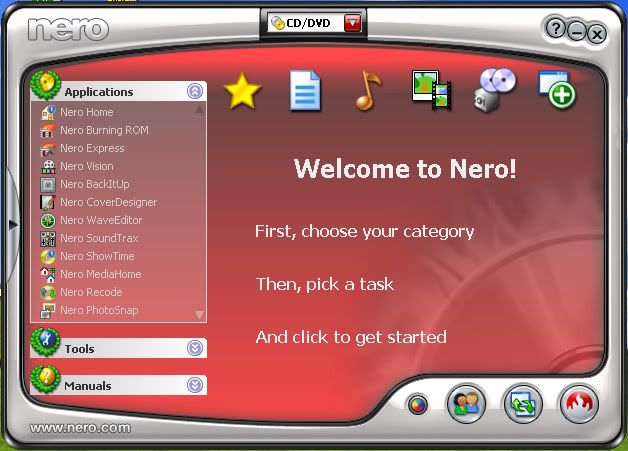
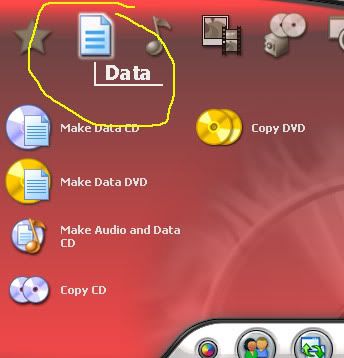

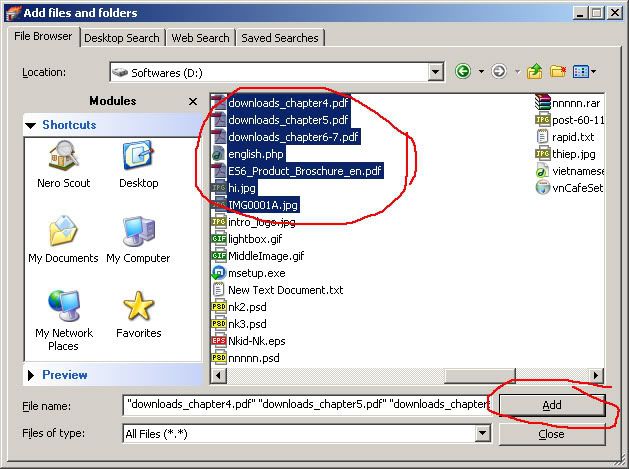

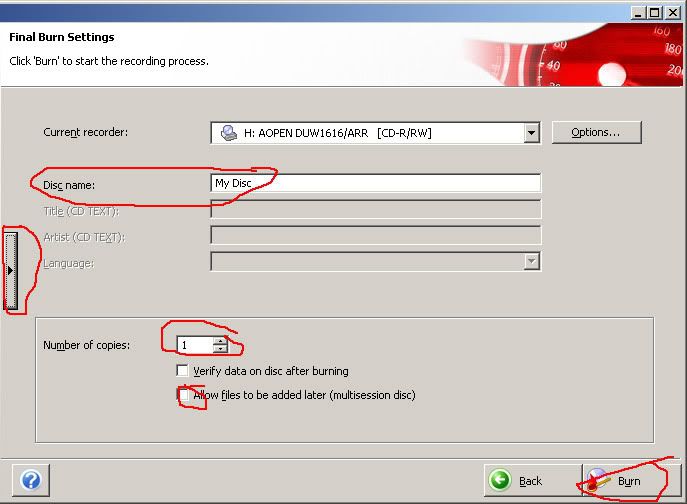
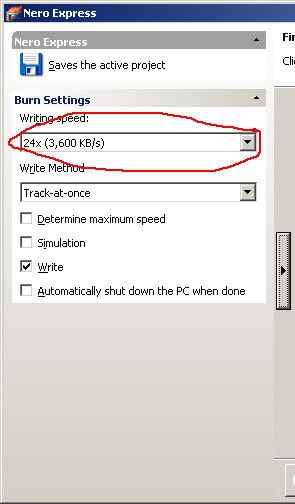




 Nút này nếu bạn có các file film từ máy quay phim băng từ, thì nhấn nút này và cắm máy quay vào và Nero sẽ ghi lại file hình này.
Nút này nếu bạn có các file film từ máy quay phim băng từ, thì nhấn nút này và cắm máy quay vào và Nero sẽ ghi lại file hình này. Nút này nếu máy bạn đã có file Video thì nhấn vào đây và thêm file video
Nút này nếu máy bạn đã có file Video thì nhấn vào đây và thêm file video Nút này bạn sẽ được chuyển qua chương trình làm phim.
Nút này bạn sẽ được chuyển qua chương trình làm phim.



















